Waa maxay Windows PE & Sida Loo Sameeyo PE Rescue Disk
Windows PE (ama Windows Preinstallation Environment ) waa nooc hoos loo dhigay ee Windows . Bey'addan caadada u ah ayaa faa'iido u leh marka ay jirto xaalad degdeg ah, oo kuu oggolaanaysa inaad socodsiiso amarrada Windows ama caadada, aaladaha qolo saddexaad si ay u xalliso arrimaha ku saabsan rakibaadda Windows ama, xaaladda ugu xun, si aad u soo ceshato faylashaada.
Waxaa jira dhowr saxannada samatabbixinta Windows PE -da dhinac saddexaad oo aad soo dejisan karto oo aad isticmaali karto, sida Hiren's BootCD PE . Haddii aad ka digtoonaato inaad aaminto xal dhinac saddexaad ah, gaar ahaan arrimaha budhcad-badeednimada ee iman kara, waxaad adigu iska dhisi kartaa adigoo isticmaalaya Win10XPE . Aan ku dhex marno sida loo abuuro diskkaaga badbaadinta Windows PE .
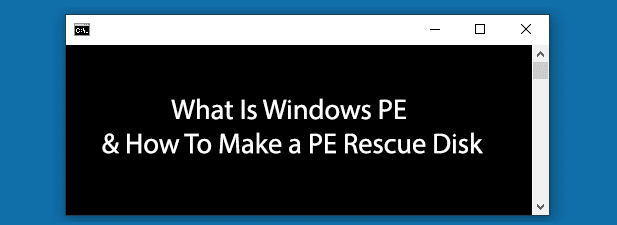
Abuuritaanka Disk Rescue Windows PE(Creating a Windows PE Rescue Disk)
Si aad u abuurto saxanka samatabbixinta ee Windows PE , waxaad u baahan doontaa koobi dhawaan ah Windows 10 warbaahinta rakibaadda. Microsoft waxay bixisaa Windows 10 ISOs si loo soo dejiyo, laakiin waxaad u baahan doontaa inaad marka hore u beddesho wakiilka isticmaalaha biraawsarkaaga (change your browser user agent)Chrome OS ama Android si aad awood ugu yeelatid inaad kala soo baxdo faylka website-ka Microsoft .
- Haddii aad leedahay Windows 10 ISO la soo dejiyay, waxaad u baahan doontaa inaad soo dejiso noocii ugu dambeeyay ee Win10XPE ee(latest version of Win10XPE) xiga. Soo saar kaaga Windows 10 ISO iyo feylka Win10XPE 7Z(Win10XPE 7Z) ee la isku riixay adoo isticmaalaya 7-Zip , ka dibna socodsii faylka Win10XPE.exe .
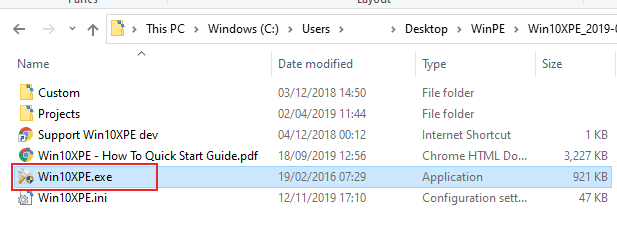
- Marka ugu horeysa ee aad bilowdo Win10XPE , waxaad u baahan doontaa inaad u tilmaanto meesha lagaa saaray Windows 10 faylasha rakibaadda. Guji (Click) Dooro Windows 10 Folderka Isha(Select the Windows 10 Source Folder) ee ku yaal liiska Win10XPE ee ugu weyn.
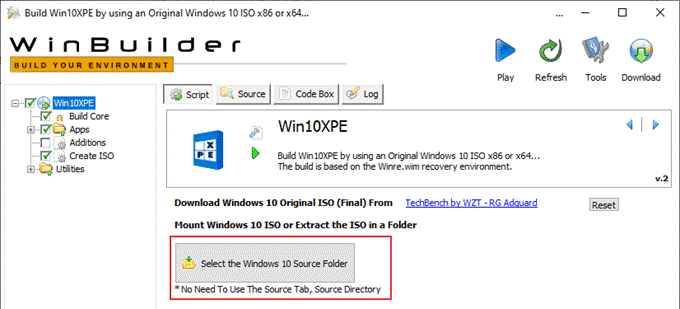
- Marka faylasha rakibaadda Windows 10 lagu shubo Win10XPE , waxaad bilaabi kartaa habaynta qalabka aad rabto inaad ku darto diskkaaga WinPE(WinPE) . Liiska gacanta bidix, dhagsii + arrow ku xigta Apps si aad u balaadhiso qaybtaas.

- Halkan, ka shaqee mid kasta oo ka mid ah qaybaha hoose si aad u doorato qalabka aad rabto inaad ku darto. Win10XPE waxay isticmaali doontaa qaabeynta caadiga ah, xulashada aaladaha ay aaminsan tahay inaad faa'iido u yeelan doonto. Waxaad uga tagi kartaa kuwan sida ay yihiin, laakiin si aad ugu darto deegaankaaga, guji sanduuqa calaamadaynta ee ku xiga ikhtiyaar kasta.

- Waxaad sidoo kale u baahan doontaa inaad wax ka bedesho qaabeynta Build Core . Tani waxay dejinaysaa jaangooyo kala duwan, sida qaabka kiiboodhka iyo goobta, ee dhismahaaga WinPE . Guji (Click)Build Core ee dhinaca bidix ee liiska.

- Qaabaynta menu-ku-dhis(Build Core) ee caadiga ah waa inuu u shaqeeyaa isticmaaleyaasha intooda badan. Haddii aad rabto in aad isticmaasho isku xirka shabakada wireless ee WinPE , si kastaba ha ahaatee, hubso inaad awood u yeelatid Darawalada Shabakadda, Isku-darka Shabakadda(Network Drivers, Network Additions ) iyo Sanduuqyada hubinta Microsoft .NETFx4 ee tabka Interface Main(Main Interface) .

- Waxa kale oo aad ku dari kartaa faylasha gaarka ah deegaankaaga WinPE . Kuwani waxay noqon karaan qalab la qaadi karo, sida kuwa laga heli karo PortableApps , ama faylal habayn dheeraad ah. Si aad u dejiso Win10XPE si aad kuwan ugu darto, dhagsii sanduuqa hubinta ee ku dar Folderkaaga(Add Your Custom Folder) khaaska ah , dabadeed dhagsii badhanka Folderkaka gaarka(Open Custom Folder) ah si aad u koobiyayso faylashaada goobtaas.
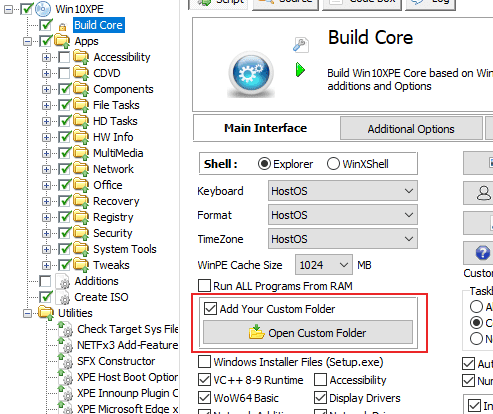
- Liiska Utilities -ka ugu dambeeya waa in aanu u baahnayn habayn isticmaalayaasha badankooda. Haddii aad u baahan tahay inaad habayso qaybtan, tusaale ahaan, si aad awood ugu yeelato .NET Framework 2.0-3.5 , guji + arrow ku xigta Utilities ee ku taal liiska dhinaca bidixda ah.

- Marka qaabeynta Win10XPE -gaaga uu diyaar yahay oo faylashaadu meesha yaalliin, waad dhisi kartaa. Guji badhanka ciyaarta(Play) dhanka sare ee midig si aad u bilowdo hawsha dhismaha.

Win10XPE waxay u beddeshaa deegaankaaga caadiga ah ee Windows PE faylka ISO . Marka habka dhismuhu dhammaado, waxaad ku dhejin kartaa faylalka ISO ee ku jira USB flash drive adoo isticmaalaya Rufus .
Etcher waa bedelka caanka ah ee Rufus , laakiin tani waxay leedahay dhibaatooyin la og yahay oo ku saabsan biligleynaya Windows 10 ISO(ISOs) -yada flash drives. Xaaladdan oo kale, way fiicantahay in la isticmaalo Rufus .
Ku-koobiynta Windows PE ee USB Flash Drive(Copying Windows PE To a USB Flash Drive)
Si aad Windows PE(Windows PE ISO) -gaaga caadada u ah ugu shido USB(USB) flash drive, waxaad u baahan doontaa inaad soo dejisay noocii ugu dambeeyay ee Rufus . Uma baahna rakibid, markaa kaliya bilow faylka Rufus.exe marka la soo dejiyo.
- Marka hore, ka dooro flash drive-kaaga ka menu(Device) -ka hoos-u-dhaca ee aaladda, ka dib dooro ISO -gaaga adigoo gujinaya badhanka Dooro(Select) ee ku xiga liiska Xulashada Boot(Boot Selection) .

- Markaad doorato faylkaaga ISO , Rufus wuxuu si toos ah u habayn doonaa si uu ula jaan qaado goobaha ugu habboon. Marka aad diyaar u tahay inaad billowdo bilaash, guji START xagga hoose.

Marka nidaamka biligleynayay Rufus uu dhammeeyo, dib u bilow kombayutarkaga iyadoo flash-kaagu ku xiran yahay.Bay'adda Windows PE ee caadada u ah waa in ay boot, taas oo kuu ogolaanaysa inaad bilowdo dib u soo kabashada rakibaadda Windows.
Isticmaalka Deegaanka Soo-kabashada Windows (WinRE)(Using The Windows Recovery Environment (WinRE))
Haddii aad raadinayso xal la dhisay, Windows 10 isticmaalayaashu waxay isticmaali karaan Deegaanka Soo-kabashada Windows(Windows Recovery Environment) ( WinRE ). Iyadoo WinPE ay tahay mid la beddeli karo, WinRE waa xal-dhagax-dhagax ah oo ay ku jiraan qalabka lagu hagaajinayo nidaamka faylkaaga, dib u soo celinta Windows ee kaydkii hore, dib u soo celinta Windows ee goobaha warshadaha(restore Windows to factory settings) , iyo in ka badan.
Faa'iidada Deegaanka Soo-kabashada Windows(Windows Recovery Environment) ee Deegaanka Preinstallation Windows(Windows Preinstallation Environment) waa dhammaan Windows 10 Isticmaalayaasha ayaa mar hore rakibay qalabka WinRE .
- Haddii aad awooday inaad ku rakibto Windows 10 , waxaad ku dhejin kartaa WinRE adoo aadaya Advanced Startup settings menu. Midig ku dhufo badhanka menu-ka Start Windows oo guji Settings .
- Laga bilaabo halkan, dhagsii Update & Security > Recovery > Restart now. Tani waxay ku dhejin doontaa kombuyutarkaaga Windows 10 menu boot horumarsan.
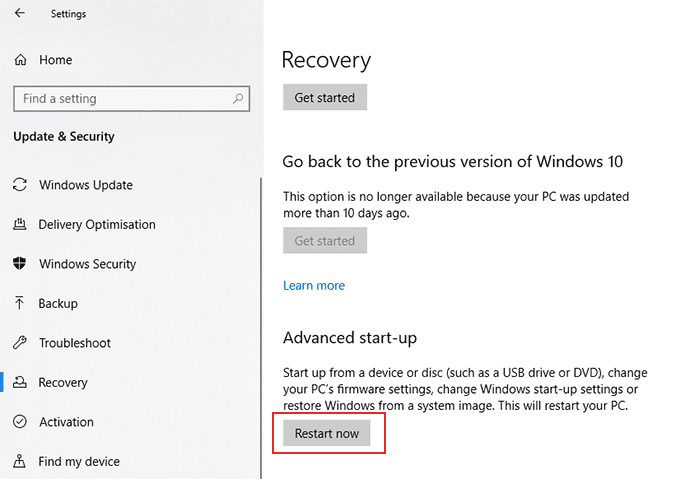
Waxa kale oo aad geli kartaa Deegaanka Soo-kabashada Windows(Windows Recovery Environment) adiga oo iska ridi kara nidaamka bilowga Windows 10 ugu yaraan laba jeer. (Windows 10)Marka WinRE(Once WinRE) la soo shubo, waxaa laga yaabaa inaad u baahato inaad gujiso Xulashada Sare (Advanced Options) > Troubleshoot si aad u gasho qalabyada soo kabashada ee kala duwan.
Haddii rakibaadda Windows -kaagu uu ka baxsan yahay dayactirka, markaa waxaad u baahan kartaa inaad tirtirto oo dib u rakibto Windows 10(wipe and reinstall Windows 10) beddelkeeda.
Related posts
Ku hagaaji Khaladaadka Nidaamka Faylka ee Windows 7/8/10 oo leh Hubinta Utility Disk (CHKDSK)
Sida loo qaado shaashadda gudaha Windows PE deegaanka adoo isticmaalaya ScreenMe
Dib-u-eegis Buugaag - Hagaha sida-Geek-ga loo barto ee Windows 8
Sida Loo Bedelo Disk Dynamic Disk-ga Aasaasiga ah
Sida Loo Ilaaliyo PC-gaaga Daaqadaha Adigoon taaban Jiirka
Sida Loo Raro Profile-kaaga Thunderbird & iimaylka Kumbiyuutarka Cusub ee Windows
Daar oo dami Tilmaamaha Daaqadaha
U qoondee Waraaqaha Drive- Folders gudaha Daaqadaha
Nadiifi galka WinSxS gudaha Windows 7/8/10
Soo celi furahaaga Amniga Shabakadda Wireless-ka ee Daaqadaha
Ka ilaali in faylasha la tirtiro ama dib loogu magacaabo Windows
Sida loo isticmaalo amarka Taskkill gudaha Windows 10/11
Sida loo furo Faylka JAR ee Daaqadaha
Sida loo qoro ama loogu sawiro PDF File gudaha Mac iyo Windows
Sida Loo Sameeyo Nidaamka Kaabta Tooska ah ee Daaqadaha
Dami furayaasha kiiboodhka ee Windows oo wata AutoHotKey
Sida loo furo 7Z Files gudaha Windows, Mac, iyo Linux
Sida Loo Sameeyo & Isticmaalka Sanduuqa Sanduuqa Browser ee Daaqadaha
Ku samee nooca la qaadi karo ee codsi kasta gudaha Windows
Sida loo sheego nooca Windows ee aad rakibtay
